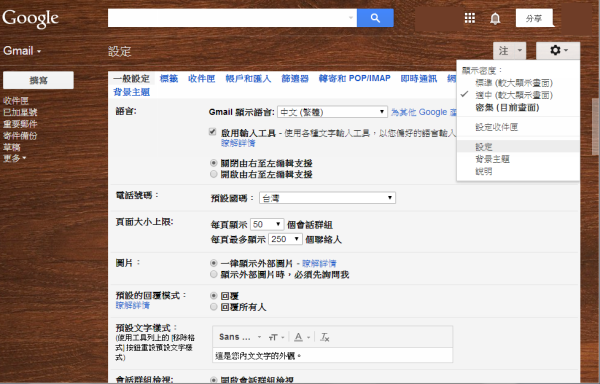
因為可以結合日曆、信箱、還有雲端硬碟的功能,愈來愈多人使用 Gmail 作為主要的聯絡信箱,但大部分的人往往還有註冊其他的電子信箱,學生有學校信箱,上班族則有公司信箱,這時候很多人會選擇將這些信箱的信件匯入 Gmail 中,方便讀取信件,可是如果遇到要回覆正式的信件時,又要回到原來的信箱回信。
其實在 Gmail 中就可以用非 Gmail 帳號的信箱回信,不必再回到公司的信箱伺服器登入,甚至直接寫新的信件也可以,而不同的信箱帳號也可以設置不同的回覆名稱,比如說公司的信箱就可以在名稱上加上職位,而朋友間連絡的信箱就可以使用暱稱或是綽號。
step 1
首先先到 Gmail 右上角的設定圖示,按下「設定」就會顯示「一般設定」,不過我們要的功能不在一般設定,要選擇「帳戶和匯入」。

step 2
可以看到第三個功能是「以這個地址寄送郵件」,目前預設只有 Gmail,若要新增則點選「新增您的另一個電子郵件地址」。

step 3
點選新增之後系統會跳出新的視窗,請你輸入這個信箱你想顯示的名稱,還有信箱地址, 輸入後按「下一步」。

step 4
接下來會出現該信箱的伺服器名稱,若無特殊需求無須更改,使用者名稱是該信箱帳號,系統則會請你輸入密碼,輸入後按下「新增帳戶」。

step 5
系統會發送確認信到那個信箱,只要輸入你都收到的驗證碼,或是按下通知信件中的連結即可。

step 6
設定好後開新信件或是回覆信件的時候,在「寄件者」的地方都會出現其他的電子郵件帳號,可以依照需求選擇回覆。

本文同步刊載於PC home雜誌
歡迎加入PC home雜誌粉絲團!

請注意!留言要自負法律責任,相關案例層出不窮,請慎重發文!